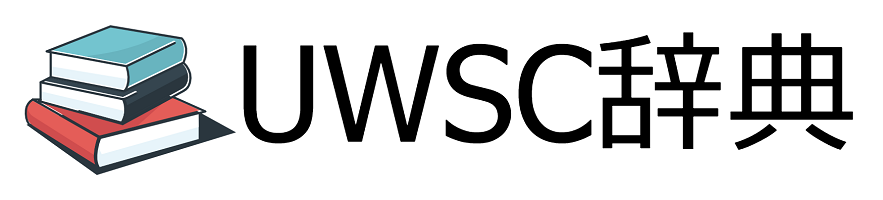id属性が指定された文字列に一致する要素を表すElement オブジェクト (DOM)を返します。
- 構文
- Element = Document.getElementById( id )
- 引数
- id (String)必須
- 探す要素のid
- 戻り値
- 指定されたid属性を持つHTML要素を表すElement オブジェクト (DOM)、文書内に一致する要素がなければNULLを返します。
getElementByIdとは
getElementById メソッドは、英語の意味を直訳するとget(取得する)+Element(要素)+ById(id属性によって)となり、これはid属性によって要素を取得するという意味になります。このメソッドは、引数に指定されたidに一致するDOM要素を取得します。
同じ名前のid属性はHTML内に基本的に一つしかないので、getElementsByIdと複数形にはならず単数形のgetElementByIdとなります。
id属性からDOM要素を取得するメソッドはquerySelector メソッドとgetElementById メソッドがありますが、要素の取得は汎用性の高いquerySelector メソッドよりもid属性に特化しているgetElementById メソッドの方が速いとされています。しかし最近のブラウザの処理速度は向上していてquerySelector メソッドもあまり変わらない速度で取得することができるため、どちらを使うかはケースバイケースです。
また、getElementById メソッドは大文字・小文字を含め完全に一致する要素を取得するため、部分一致などの曖昧検索を行いたい場合はDocument.getElementById メソッドもしくはDocument.querySelectorAll メソッドを使います。
使い方
指定したid属性を持つタグのテキストを取得
id属性にcontentを持つ要素のテキストを取得します。
<div id="content">こんにちは!</div>DIM Document = IE.Document
DIM Element = Document.getElementById("content")
PRINT Element.innerText- 結果
こんにちは!
指定したid属性を持つタグのテキストを書き換える
id属性にcontentを持つ要素のテキストをおはよう!に書き換えます。
<div id="content">こんにちは!</div>DIM Document = IE.Document
DIM Element = Document.getElementById("content")
Element.innerText = "おはよう!"- 結果
<div id="content">おはよう!</div>
指定したid属性を持つタグに属性を追加
id属性にcontentを持つ要素にname属性を追加し、その値としてgreetingを設定します。
<div id="content">こんにちは!</div>DIM Document = IE.Document
DIM Element = Document.getElementById("content")
Element.setAttribute("name", "greeting")- 結果
<div id="content" name="greeting">こんにちは!</div>
指定したid属性を持つ要素をクリック
指定したid属性を持つ要素をクリックします。
<input type="button" value="ボタン" id="send" />DIM Document = IE.Document
DIM Element = Document.getElementById("send")
Element.click同じ名前のid属性を持つ要素が複数ある場合
同じ名前のid属性は一つのHTMLファイルに一つしか使用できませんが、名前が重複していてもエラーとはなりません。
例えば以下のように名前がcontentのid属性が複数存在する場合、Element.getElementById (DOM)で取得できる要素は1つ目の要素のみです。
<div id="content">おはよう!</div>
<div id="content">こんにちは!</div>DIM Document = IE.Document
DIM Element = Document.getElementById("content")
PRINT Element.innerText- 結果
おはよう!
2つ目以降の要素を取得したい場合は、Document.querySelectorAll メソッドを使うことで取得することができます。
<div id="content">おはよう!</div>
<div id="content">こんにちは!</div>
<div id="content">こんばんは!</div>DIM Document = IE.Document
DIM NodeList = Document.querySelectorAll("#content")
PRINT NodeList.length
PRINT "-----"
PRINT NodeList.item(0).innerText
PRINT NodeList.item(1).innerText
PRINT NodeList.item(2).innerText- 結果
3 ----- おはよう! こんにちは! こんばんは!
入れ子要素の取得
Document.getElementById メソッドは指定されたid属性を持つ要素を取得することはできますが、その要素の子要素に直接アクセスすることはできません。入れ子になっている要素を取得するには、まずDocument.getElementById メソッドで親要素を取得し、取得した親要素に対してElement.getElementById (DOM)やElement.getElementById (DOM)などのメソッドを使い取得したい要素を絞っていきます。
<div id="curry">
<div>カレーの材料</div>
<ul>
<li>牛肉</li>
<li>じゃがいも</li>
<li>玉ねぎ</li>
<li>にんじん</li>
<li>カレールウ</li>
<li>水</li>
<li>油</li>
</ul>
</div>
<div id="hamburg">
<div>ハンバーグの材料</div>
<ul>
<li>合挽き肉</li>
<li>たまねぎ</li>
<li>パン粉</li>
<li>牛乳</li>
<li>卵</li>
<li>塩、胡椒</li>
<li>水</li>
<li>ケチャップ</li>
<li>ウスターソース</li>
</ul>
</div>以下はまずHTML全体からid属性がcurryの要素を取得しElementに代入します。取得したElementのHTMLはPRINT Element.outerHTMLで確認することができます。その後さらにliのタグに一致する要素のみを取得しElementsに代入します。
DIM Document = IE.Document
DIM Element = Document.getElementById("curry")
Elements = Element.getElementsByTagName("li")
FOR Element IN Elements
PRINT Element.innerText
NEXT- 結果
牛肉 じゃがいも 玉ねぎ にんじん カレールウ 水 油
仮にDocument.getElementById メソッドを使わずDocument.getElementById メソッドでのみ要素を取得するとHTML内にあるすべてのliタグを取得することになります。
DIM Document = IE.Document
DIM Elements = Document.getElementsByTagName("li")
FOR Element IN Elements
PRINT Element.innerText
NEXT- 結果
牛肉 じゃがいも 玉ねぎ にんじん カレールウ 水 油 合挽き肉 たまねぎ パン粉 牛乳 卵 塩、胡椒 水 ケチャップ ウスターソース
要素の有無をチェック
Document.getElementById メソッドは要素が見つからない場合NULLを返すので、戻り値がNULLかどうかで要素が見つかったかどうかを判断できます。
以下はid属性がcontentの要素を探し、取得できた場合は要素が見つかりました、取得できなかった場合は要素が見つかりませんでしたと出力します。
DIM Document = IE.Document
DIM Element = Document.getElementById("content")
IFB Element <> NULL THEN
PRINT "要素が見つかりました"
ELSE
PRINT "要素が見つかりませんでした"
ENDIFプログラム実行例
Yahoo!ファイナンスから米ドル・ユーロ・豪ドルのレートを取得
IE = CREATEOLEOBJ("InternetExplorer.Application")
IE.Visible = TRUE
IE.Navigate("https://info.finance.yahoo.co.jp/fx/")
BusyWait(IE)
// ループを抜ける用のフラグ
PUBLIC flg = FALSE
// ESCキーを入力でloopBreak関数を実行
SETHOTKEY(VK_ESC, , "loopBreak")
REPEAT
usd = IE.document.getElementById("USDJPY_top_bid").innerText
eur = IE.document.getElementById("EURJPY_top_bid").innerText
aud = IE.document.getElementById("AUDJPY_top_bid").innerText
msg = "米ドル/円<#TAB>" + usd + "<#CR>" + _
"ユーロ/円<#TAB>" + eur + "<#CR>" + _
"豪ドル/円<#TAB>" + aud + "<#CR>" + _
"ESCで終了"
FUKIDASI(msg)
SLEEP(0.01)
UNTIL flg = TRUE
IE.Quit
PROCEDURE loopBreak()
flg = TRUE
FEND
//////////////////////////////////////////////////
// 【引数】
// array : 要素を追加する配列(参照引数)
// values : 追加する要素をvalue1から指定
// 【戻り値】
// 処理後の配列の要素の数
//////////////////////////////////////////////////
FUNCTION arrayPush(var array[], value1 = EMPTY, value2 = EMPTY, value3 = EMPTY, value4 = EMPTY, value5 = EMPTY, value6 = EMPTY, value7 = EMPTY, value8 = EMPTY, value9 = EMPTY, value10 = EMPTY, value11 = EMPTY, value12 = EMPTY, value13 = EMPTY, value14 = EMPTY, value15 = EMPTY, value16 = EMPTY)
DIM i = 1
WHILE EVAL("value" + i) <> EMPTY
DIM res = RESIZE(array, UBound(array) + 1)
array[res] = EVAL("value" + i)
i = i + 1
WEND
RESULT = LENGTH(array)
FEND
//////////////////////////////////////////////////
// 【引数】
// needle : 検索する値
// haystack : 配列
// 【戻り値】
// needleが見つかった場合に配列のキー
//////////////////////////////////////////////////
FUNCTION arraySearch(needle, haystack[])
DIM i = 0
FOR item IN haystack
IFB item = needle THEN
RESULT = i
EXIT
ENDIF
i = i + 1
NEXT
FEND
//////////////////////////////////////////////////
// 【引数】
// IE : IEオブジェクト
// 【戻り値】
//
//////////////////////////////////////////////////
PROCEDURE BusyWait(Var IE)
SLEEP(0.500)
DIM t = GETTIME()
TRY
REPEAT
DIM tm = GETTIME() - t
FUKIDASI("BusyWait:" + tm)
SLEEP(0.010)
IF tm >= 60 THEN BREAK
UNTIL !IE.Busy AND IE.readyState = 4
EXCEPT
IE = getIEObj(-1)
PRINT IE.document.URL + " のIEオブジェクトを取得しました。"
BusyWait(IE)
ENDTRY
FUKIDASI()
FEND
//////////////////////////////////////////////////
// 【引数】
// 文字列 or 数値 : 取得したい<a href="https://uwsc.jp/com/ie/" >InternetExplorer オブジェクト</a>のタイトル・URLもしくは数値を指定
// 完全一致フラグ : (TRUE : 文字列が完全一致したものを取得、FALSE : 文字列の一部を含むものを取得)
// 【戻り値】
// 条件に一致する<a href="https://uwsc.jp/com/ie" >InternetExplorer</a>
//////////////////////////////////////////////////
FUNCTION getIEObj(str, flg = FALSE)
DIM Shell = CREATEOLEOBJ("Shell.Application")
DIM ShellWindows = Shell.Windows
DIM IE[-1]
FOR i = 0 TO ShellWindows.Count - 1
TRY
IFB ShellWindows.Item(i).Name = "Internet Explorer" THEN
arrayPush(IE, ShellWindows.Item(i))
ENDIF
EXCEPT
ENDTRY
NEXT
SELECT CHKNUM(str)
CASE TRUE
IFB str = 0 THEN
RESULT = LENGTH(IE)
ELSE
IF str < 0 THEN str = str + LENGTH(IE) + 1
TRY
RESULT = IE[str-1]
EXCEPT
RESULT = ERR_VALUE
ENDTRY
ENDIF
CASE FALSE
DIM pattern = IIF(flg, "^" + str + "$", str)
DIM titleList = SLICE(IE)
FOR i = 0 TO UBound(titleList)
titleList[i] = titleList[i].Document.title
NEXT
DIM urlList = SLICE(IE)
FOR i = 0 TO UBound(urlList)
urlList[i] = urlList[i].Document.URL
NEXT
DIM num = ERR_VALUE
SELECT TRUE
CASE pregGrep(pattern, titleList) <> FALSE; num = arraySearch(pregGrep(pattern, titleList)[0], titleList)
CASE pregGrep(pattern, urlList) <> FALSE; num = arraySearch(pregGrep(pattern, urlList)[0], urlList)
SELEND
TRY
RESULT = IE[num]
EXCEPT
RESULT = ERR_VALUE
ENDTRY
SELEND
FEND
//////////////////////////////////////////////////
// 【引数】
// expr : 評価する式
// truepart : 評価した式がTrueのときに返す値
// falsepart : 評価した式がFalseのときに返す値
// 【戻り値】
// truepart : 評価した式がTrueのとき、falsepart : 評価した式がFalseのとき
//////////////////////////////////////////////////
FUNCTION IIF(expr, truepart, falsepart)
IFB EVAL(expr) THEN
RESULT = truepart
ELSE
RESULT = falsepart
ENDIF
FEND
//////////////////////////////////////////////////
// 【引数】
// pattern : 検索するパターンを表す文字列
// array : 検索される配列
// 【戻り値】
//
//////////////////////////////////////////////////
FUNCTION pregGrep(pattern, array[], flags = 0)
DIM res[-1]
FOR item IN array
IF reTest(item, pattern) THEN arrayPush(res, item)
NEXT
RESULT = SLICE(res)
FEND
//////////////////////////////////////////////////
// 【引数】
// str : 正規表現による検索の対象となる文字列
// Pattern : 正規表現で使用するパターンを設定
// IgnoreCase : 大文字・小文字を区別しない場合はTrue、区別する場合はFalse
// Global : 文字列全体を検索する場合はTrue、しない場合はFalse
// 【戻り値】
// 正規表現にマッチするかどうかを示すブール値
//////////////////////////////////////////////////
FUNCTION reTest(str, Pattern, IgnoreCase = TRUE, Global = TRUE)
DIM re = CREATEOLEOBJ("VBScript.RegExp")
re.Pattern = Pattern
re.IgnoreCase = IgnoreCase
re.Global = Global
RESULT = re.Test(str)
FEND
//////////////////////////////////////////////////
// 【引数】
// inputs : 繰り返す文字列
// multiplier : inputsを繰り返す回数
// 【戻り値】
// inputsをmultiplier回を繰り返した文字列を返します
//////////////////////////////////////////////////
FUNCTION strRepeat(inputs, multiplier)
DIM res = ""
FOR n = 1 TO multiplier
res = res + inputs
NEXT
RESULT = res
FEND
//////////////////////////////////////////////////
// 【引数】
// arrayname : 上限値を求める配列の名前
// dimension : 返す次元を示す整数
// 【戻り値】
// 配列の上限値
//////////////////////////////////////////////////
FUNCTION UBound(arrayname[], dimension = 1)
RESULT = EVAL("RESIZE(arrayname" + strRepeat("[0]", dimension - 1) + ")")
FENDYahoo! JAPANトップページのメニューを取得
IE = CREATEOLEOBJ("InternetExplorer.Application")
IE.Visible = TRUE
IE.Navigate("http://yahoo.co.jp")
BusyWait(IE)
DIM element = IE.document.getElementById("ToolList")
DIM elements = element.getElementsByTagName("li")
FOR element IN elements
PRINT element.textContent
NEXT
IE.Quit
//////////////////////////////////////////////////
// 【引数】
// array : 要素を追加する配列(参照引数)
// values : 追加する要素をvalue1から指定
// 【戻り値】
// 処理後の配列の要素の数
//////////////////////////////////////////////////
FUNCTION arrayPush(var array[], value1 = EMPTY, value2 = EMPTY, value3 = EMPTY, value4 = EMPTY, value5 = EMPTY, value6 = EMPTY, value7 = EMPTY, value8 = EMPTY, value9 = EMPTY, value10 = EMPTY, value11 = EMPTY, value12 = EMPTY, value13 = EMPTY, value14 = EMPTY, value15 = EMPTY, value16 = EMPTY)
DIM i = 1
WHILE EVAL("value" + i) <> EMPTY
DIM res = RESIZE(array, UBound(array) + 1)
array[res] = EVAL("value" + i)
i = i + 1
WEND
RESULT = LENGTH(array)
FEND
//////////////////////////////////////////////////
// 【引数】
// needle : 検索する値
// haystack : 配列
// 【戻り値】
// needleが見つかった場合に配列のキー
//////////////////////////////////////////////////
FUNCTION arraySearch(needle, haystack[])
DIM i = 0
FOR item IN haystack
IFB item = needle THEN
RESULT = i
EXIT
ENDIF
i = i + 1
NEXT
FEND
//////////////////////////////////////////////////
// 【引数】
// IE : IEオブジェクト
// 【戻り値】
//
//////////////////////////////////////////////////
PROCEDURE BusyWait(Var IE)
SLEEP(0.500)
DIM t = GETTIME()
TRY
REPEAT
DIM tm = GETTIME() - t
FUKIDASI("BusyWait:" + tm)
SLEEP(0.010)
IF tm >= 60 THEN BREAK
UNTIL !IE.Busy AND IE.readyState = 4
EXCEPT
IE = getIEObj(-1)
PRINT IE.document.URL + " のIEオブジェクトを取得しました。"
BusyWait(IE)
ENDTRY
FUKIDASI()
FEND
//////////////////////////////////////////////////
// 【引数】
// interval : 加算する時間間隔を表す文字列式(yyyy:年、m:月、d:日、ww:週、h:時、n:分、s:秒)
// num : dateに加算する値。未来は正、過去は負で指定
// date : 時間間隔を加算する日付
// 【戻り値】
// 日時(date)に、指定した単位(interval)の時間(num)を加算して返します
//////////////////////////////////////////////////
FUNCTION dateAdd(interval, num, date)
DIM year, month, day, d
GETTIME(0, date)
DIM time = G_TIME_HH2 + ":" + G_TIME_NN2 + ":" + G_TIME_SS2
SELECT interval
CASE "yyyy"
d = (G_TIME_YY + num) + "/" + G_TIME_MM2 + "/" + G_TIME_DD2
IF time <> "00:00:00" THEN d = d + " " + time
CASE "m"
IFB num > 0 THEN
year = G_TIME_YY + INT((G_TIME_MM + num) / 12)
month = REPLACE(FORMAT(((G_TIME_MM + num) MOD 12), 2), " ", "0")
ELSE
year = G_TIME_YY + CEIL((G_TIME_MM + num) / 12 - 1)
month = REPLACE(FORMAT(G_TIME_MM - (ABS(num) MOD 12), 2), " ", "0")
ENDIF
IF month = "00" THEN month = 12
day = G_TIME_DD2
d = "" + year + month + day
IFB !isDate(d) THEN
d = year + "/" + month + "/" + "01"
d = getEndOfMonth(d)
ELSE
d = year + "/" + month + "/" + day
ENDIF
IF time <> "00:00:00" THEN d = d + " " + time
CASE "d"
t = GETTIME(num, date)
d = G_TIME_YY4 + "/" + G_TIME_MM2 + "/" + G_TIME_DD2 + IIF(t MOD 86400, " " + G_TIME_HH2 + ":" + G_TIME_NN2 + ":" + G_TIME_SS2, "")
CASE "ww"
t = GETTIME(num * 7, date)
d = G_TIME_YY4 + "/" + G_TIME_MM2 + "/" + G_TIME_DD2 + IIF(t MOD 86400, " " + G_TIME_HH2 + ":" + G_TIME_NN2 + ":" + G_TIME_SS2, "")
CASE "h"
t = GETTIME(num / 24, date)
d = G_TIME_YY4 + "/" + G_TIME_MM2 + "/" + G_TIME_DD2 + IIF(t MOD 86400, " " + G_TIME_HH2 + ":" + G_TIME_NN2 + ":" + G_TIME_SS2, "")
CASE "n"
t = GETTIME(num / 1440, date)
d = G_TIME_YY4 + "/" + G_TIME_MM2 + "/" + G_TIME_DD2 + IIF(t MOD 86400, " " + G_TIME_HH2 + ":" + G_TIME_NN2 + ":" + G_TIME_SS2, "")
CASE "s"
t = GETTIME(num / 86400, date)
d = G_TIME_YY4 + "/" + G_TIME_MM2 + "/" + G_TIME_DD2 + IIF(t MOD 86400, " " + G_TIME_HH2 + ":" + G_TIME_NN2 + ":" + G_TIME_SS2, "")
SELEND
RESULT = d
FEND
//////////////////////////////////////////////////
// 【引数】
// interval : 時間単位(yyyy︰年、q:四半期、m︰月、d︰日、w:週日、ww:週、h:時、n:分、s:秒)
// date1 : 日時1
// date2 : 日時2
// 【戻り値】
// date2からdate1を引いた時間間隔を求めます。
//////////////////////////////////////////////////
FUNCTION dateDiff(interval, date1, date2)
DIM y1, y2, m1, m2, d1, d2, d
SELECT interval
CASE "yyyy"
GETTIME(0, date1)
y1 = G_TIME_YY
GETTIME(0, date2)
y2 = G_TIME_YY
d = y2 - y1
CASE "q"
GETTIME(0, date1)
y1 = G_TIME_YY
m1 = G_TIME_MM
GETTIME(0, date2)
y2 = G_TIME_YY
m2 = G_TIME_MM
d = y2 * 4 + CEIL(m2/3) - (y1 * 4 + CEIL(m1/3))
CASE "m"
GETTIME(0, date1)
y1 = G_TIME_YY
m1 = G_TIME_MM
GETTIME(0, date2)
y2 = G_TIME_YY
m2 = G_TIME_MM
d = (y2 - y1) * 12 + m2 - m1
CASE "d"
d1 = GETTIME(0, date1)
d2 = GETTIME(0, date2)
d = (d2 - d1) / 86400
CASE "w"
d = INT(dateDiff("d", date1, date2) / 7)
CASE "ww"
date1 = dateAdd("d", -1 * getWeekday(date1), date1)
d = INT(dateDiff("d", date1, date2) / 7)
CASE "h"
d = dateDiff("d", date1, date2) * 24
CASE "n"
d = dateDiff("d", date1, date2) * 1440
CASE "s"
d = dateDiff("d", date1, date2) * 86400
SELEND
RESULT = d
FEND
//////////////////////////////////////////////////
// 【引数】
// array : 最大公約数を求める数値を格納した配列
// 【戻り値】
// 最大公約数
//////////////////////////////////////////////////
FUNCTION GCD(array[])
DIM c = LENGTH(array)
DIM rem = array[c-1] MOD array[c-2]
IFB rem = 0 THEN
IFB LENGTH(array) = 2 THEN
RESULT = array[c-2]
EXIT
ENDIF
RESIZE(array, c-2)
RESULT = GCD(array)
EXIT
ENDIF
array[c-1] = array[c-2]
array[c-2] = rem
RESULT = GCD(array)
FEND
//////////////////////////////////////////////////
// 【引数】
// date : 日付(”YYYYMMDD” or “YYYY/MM/DD” or “YYYY-MM-DD” or “YYYYMMDDHHNNSS” or “YYYY/MM/DD HH:NN:SS”)
// m : 第一引数の指定日からプラスマイナスm月とする
// 【戻り値】
// dateからm月後の月末の日付
//////////////////////////////////////////////////
FUNCTION getEndOfMonth(date, m = 0)
date = dateAdd("m", m + 1, date)
GETTIME(0, date)
GETTIME(-G_TIME_DD, date)
RESULT = G_TIME_YY4 + "/" + G_TIME_MM2 + "/" + G_TIME_DD2
FEND
//////////////////////////////////////////////////
// 【引数】
// 文字列 or 数値 : 取得したい<a href="https://uwsc.jp/com/ie/" >InternetExplorer オブジェクト</a>のタイトル・URLもしくは数値を指定
// 完全一致フラグ : (TRUE : 文字列が完全一致したものを取得、FALSE : 文字列の一部を含むものを取得)
// 【戻り値】
// 条件に一致する<a href="https://uwsc.jp/com/ie" >InternetExplorer</a>
//////////////////////////////////////////////////
FUNCTION getIEObj(str, flg = FALSE)
DIM Shell = CREATEOLEOBJ("Shell.Application")
DIM ShellWindows = Shell.Windows
DIM IE[-1]
FOR i = 0 TO ShellWindows.Count - 1
TRY
IFB ShellWindows.Item(i).Name = "Internet Explorer" THEN
arrayPush(IE, ShellWindows.Item(i))
ENDIF
EXCEPT
ENDTRY
NEXT
SELECT CHKNUM(str)
CASE TRUE
IFB str = 0 THEN
RESULT = LENGTH(IE)
ELSE
IF str < 0 THEN str = str + LENGTH(IE) + 1
TRY
RESULT = IE[str-1]
EXCEPT
RESULT = ERR_VALUE
ENDTRY
ENDIF
CASE FALSE
DIM pattern = IIF(flg, "^" + str + "$", str)
DIM titleList = SLICE(IE)
FOR i = 0 TO UBound(titleList)
titleList[i] = titleList[i].Document.title
NEXT
DIM urlList = SLICE(IE)
FOR i = 0 TO UBound(urlList)
urlList[i] = urlList[i].Document.URL
NEXT
DIM num = ERR_VALUE
SELECT TRUE
CASE pregGrep(pattern, titleList) <> FALSE; num = arraySearch(pregGrep(pattern, titleList)[0], titleList)
CASE pregGrep(pattern, urlList) <> FALSE; num = arraySearch(pregGrep(pattern, urlList)[0], urlList)
SELEND
TRY
RESULT = IE[num]
EXCEPT
RESULT = ERR_VALUE
ENDTRY
SELEND
FEND
//////////////////////////////////////////////////
// 【引数】
// date : 日付文字列(”YYYYMMDD” or “YYYY/MM/DD” or “YYYY-MM-DD” or “YYYYMMDDHHNNSS” or “YYYY/MM/DD HH:NN:SS”)もしくはシリアル値
// type : 取得する曜日番号の種類を示す0〜3または11〜17の値。1と17は日曜日を1、2と11は月曜日を1とカウントします。11以降はExcel2010で追加された値で、互換性を保つために重複した値があります。
// 【戻り値】
// typeで指定した種類によって以下の値を返します。 : (0 : 0(日曜)〜6(土曜)、1 : 1(日曜)~7(土曜)、2 : 1(月曜)~7(日曜)、3 : 0(月曜)〜6(日曜)、11 : 1(月曜)~7(日曜)、12 : 1(火曜)~7(月曜)、13 : 1(水曜)~7(火曜)、14 : 1(木曜)~7(水曜)、15 : 1(金曜)~7(木曜)、16 : 1(土曜)~7(金曜)、17 : 1(日曜)~7(土曜))
//////////////////////////////////////////////////
FUNCTION getWeekday(date, type = 1)
IF VARTYPE(date) <> 258 THEN date = text(date, "yyyy/mm/dd")
GETTIME(0, date)
DIM w = G_TIME_WW
SELECT TRUE
CASE type = 0
RESULT = w
CASE type = 1
RESULT = w + 1
CASE type = 2
RESULT = IIF(w=0, 7, w)
CASE type = 3
RESULT = (w+6) MOD 7
CASE type >= 11
RESULT = ((getWeekday(date, 2) + 17 - type) MOD 7) + 1
SELEND
FEND
//////////////////////////////////////////////////
// 【引数】
// serial : シリアル値もしくは時刻文字列
// 【戻り値】
// 時刻から時間を表す0〜23の範囲の値
//////////////////////////////////////////////////
FUNCTION Hour(serial)
IF VARTYPE(serial) = 258 THEN serial = timeValue(serial)
RESULT = INT(serial * 24) MOD 24
FEND
//////////////////////////////////////////////////
// 【引数】
// expr : 評価する式
// truepart : 評価した式がTrueのときに返す値
// falsepart : 評価した式がFalseのときに返す値
// 【戻り値】
// truepart : 評価した式がTrueのとき、falsepart : 評価した式がFalseのとき
//////////////////////////////////////////////////
FUNCTION IIF(expr, truepart, falsepart)
IFB EVAL(expr) THEN
RESULT = truepart
ELSE
RESULT = falsepart
ENDIF
FEND
//////////////////////////////////////////////////
// 【引数】
// date : 存在するかを調べる日付文字列。YYYYMMDD or YYYY/MM/DD or YYYY-MM-DDのいずれかの形式。
// 【戻り値】
// TRUE : 日付として認識できる、FALSE : 日付として認識できない
//////////////////////////////////////////////////
FUNCTION isDate(date)
TRY
GETTIME(0, date)
RESULT = TRUE
EXCEPT
RESULT = FALSE
ENDTRY
FEND
//////////////////////////////////////////////////
// 【引数】
// pattern : 検索するパターンを表す文字列
// array : 検索される配列
// 【戻り値】
//
//////////////////////////////////////////////////
FUNCTION pregGrep(pattern, array[], flags = 0)
DIM res[-1]
FOR item IN array
IF reTest(item, pattern) THEN arrayPush(res, item)
NEXT
RESULT = SLICE(res)
FEND
//////////////////////////////////////////////////
// 【引数】
// str : 正規表現による検索の対象となる文字列
// Pattern : 正規表現で使用するパターンを設定
// IgnoreCase : 大文字・小文字を区別しない場合はTrue、区別する場合はFalse
// Global : 文字列全体を検索する場合はTrue、しない場合はFalse
// 【戻り値】
// 正規表現で検索した結果をMatchesコレクションとして返します。
//////////////////////////////////////////////////
FUNCTION reExecute(str, Pattern, IgnoreCase = TRUE, Global = TRUE)
DIM re = CREATEOLEOBJ("VBScript.RegExp")
re.Pattern = Pattern
re.IgnoreCase = IgnoreCase
re.Global = Global
RESULT = re.Execute(str)
FEND
//////////////////////////////////////////////////
// 【引数】
// str : 正規表現による検索の対象となる文字列
// Pattern : 正規表現で使用するパターンを設定
// IgnoreCase : 大文字・小文字を区別しない場合はTrue、区別する場合はFalse
// Global : 文字列全体を検索する場合はTrue、しない場合はFalse
// 【戻り値】
// 正規表現にマッチするかどうかを示すブール値
//////////////////////////////////////////////////
FUNCTION reTest(str, Pattern, IgnoreCase = TRUE, Global = TRUE)
DIM re = CREATEOLEOBJ("VBScript.RegExp")
re.Pattern = Pattern
re.IgnoreCase = IgnoreCase
re.Global = Global
RESULT = re.Test(str)
FEND
//////////////////////////////////////////////////
// 【引数】
// inputs : 繰り返す文字列
// multiplier : inputsを繰り返す回数
// 【戻り値】
// inputsをmultiplier回を繰り返した文字列を返します
//////////////////////////////////////////////////
FUNCTION strRepeat(inputs, multiplier)
DIM res = ""
FOR n = 1 TO multiplier
res = res + inputs
NEXT
RESULT = res
FEND
//////////////////////////////////////////////////
// 【引数】
// serial : シリアル値
// format : フォーマット
// 【戻り値】
// 数値を表示書式に基づいて変換した文字列
//////////////////////////////////////////////////
//////////////////////////////////////////////////
// 【引数】
// serial : シリアル値
// format : フォーマット
// 【戻り値】
//
//////////////////////////////////////////////////
FUNCTION text(serial, format, hour12 = FALSE)
HASHTBL startDate
startDate["明治"] = "1868/01/25"
startDate["大正"] = "1912/07/30"
startDate["昭和"] = "1926/12/25"
startDate["平成"] = "1989/01/08"
startDate["令和"] = "2019/05/01"
DIM baseDate = "1899/12/30"
serial = VAL(serial)
SELECT TRUE
CASE reTest(format, "\[h+\]")
Matches = reExecute(format, "\[(h+)\]")
DIM hour = iif(hour12, Hour(serial) MOD 12, Hour(serial))
RESULT = text(hour, strRepeat("0", LENGTH(Matches.Item(0).SubMatches(0))))
CASE reTest(format, "^h+$")
Matches = reExecute(format, "^(h+)$")
hour = iif(hour12, Hour(serial) MOD 12, Hour(serial))
RESULT = text(hour MOD 24, strRepeat("0", LENGTH(Matches.Item(0).SubMatches(0))))
CASE reTest(format, "\[m+\]")
Matches = reExecute(format, "\[(m+)\]")
RESULT = text(serial * 1440, strRepeat("0", LENGTH(Matches.Item(0).SubMatches(0))))
CASE format = "m"
GETTIME(serial, baseDate)
RESULT = text(G_TIME_MM, "0")
CASE format = "mm"
GETTIME(serial, baseDate)
RESULT = G_TIME_MM2
CASE format = "n"
GETTIME(serial, baseDate)
RESULT = G_TIME_NN
CASE format = "nn"
GETTIME(serial, baseDate)
RESULT = G_TIME_NN2
CASE format = "s"
GETTIME(serial, baseDate)
RESULT = text(G_TIME_SS, "0")
CASE format = "ss"
GETTIME(serial, baseDate)
RESULT = G_TIME_SS2
CASE format = "yyyy"
GETTIME(serial, baseDate)
RESULT = G_TIME_YY4
CASE format = "yy"
GETTIME(serial, baseDate)
RESULT = COPY(G_TIME_YY4, 3, 2)
CASE format = "e"
SELECT TRUE
CASE dateDiff("d", startDate["令和"], text(serial, "yyyy/mm/dd")) >= 0
RESULT = text(serial, "yyyy") - 2018
CASE dateDiff("d", startDate["平成"], text(serial, "yyyy/mm/dd")) >= 0
RESULT = text(serial, "yyyy") - 1988
CASE dateDiff("d", startDate["昭和"], text(serial, "yyyy/mm/dd")) >= 0
RESULT = text(serial, "yyyy") - 1925
CASE dateDiff("d", startDate["大正"], text(serial, "yyyy/mm/dd")) >= 0
RESULT = text(serial, "yyyy") - 1911
CASE dateDiff("d", startDate["明治"], text(serial, "yyyy/mm/dd")) >= 0
RESULT = text(serial, "yyyy") - 1867
SELEND
CASE format = "ee"
SELECT TRUE
CASE dateDiff("d", startDate["令和"], text(serial, "yyyy/mm/dd")) >= 0
RESULT = text(text(serial, "yyyy") - 2018, "00")
CASE dateDiff("d", startDate["平成"], text(serial, "yyyy/mm/dd")) >= 0
RESULT = text(text(serial, "yyyy") - 1988, "00")
CASE dateDiff("d", startDate["昭和"], text(serial, "yyyy/mm/dd")) >= 0
RESULT = text(text(serial, "yyyy") - 1925, "00")
CASE dateDiff("d", startDate["大正"], text(serial, "yyyy/mm/dd")) >= 0
RESULT = text(text(serial, "yyyy") - 1911, "00")
CASE dateDiff("d", startDate["明治"], text(serial, "yyyy/mm/dd")) >= 0
RESULT = text(text(serial, "yyyy") - 1867, "00")
SELEND
CASE format = "g"
SELECT TRUE
CASE dateDiff("d", startDate["令和"], text(serial, "yyyy/mm/dd")) >= 0; RESULT = "R"
CASE dateDiff("d", startDate["平成"], text(serial, "yyyy/mm/dd")) >= 0; RESULT = "H"
CASE dateDiff("d", startDate["昭和"], text(serial, "yyyy/mm/dd")) >= 0; RESULT = "S"
CASE dateDiff("d", startDate["大正"], text(serial, "yyyy/mm/dd")) >= 0; RESULT = "T"
CASE dateDiff("d", startDate["明治"], text(serial, "yyyy/mm/dd")) >= 0; RESULT = "M"
SELEND
CASE format = "gg"
RESULT = COPY(text(serial, "ggg"), 1, 1)
CASE format = "ggg"
SELECT TRUE
CASE dateDiff("d", startDate["令和"], text(serial, "yyyy/mm/dd")) >= 0; RESULT = "令和"
CASE dateDiff("d", startDate["平成"], text(serial, "yyyy/mm/dd")) >= 0; RESULT = "平成"
CASE dateDiff("d", startDate["昭和"], text(serial, "yyyy/mm/dd")) >= 0; RESULT = "昭和"
CASE dateDiff("d", startDate["大正"], text(serial, "yyyy/mm/dd")) >= 0; RESULT = "大正"
CASE dateDiff("d", startDate["明治"], text(serial, "yyyy/mm/dd")) >= 0; RESULT = "明治"
SELEND
CASE format = "mmmmm"
RESULT = COPY(text(serial, "mmmm"), 1, 1)
CASE format = "mmmm"
DIM month[] = "January", "February", "March", "April", "May", "June", "July", "August", "September", "October", "November", "December"
RESULT = month[text(serial, "m") - 1]
CASE format = "mmm"
RESULT = COPY(text(serial, "mmmm"), 1, 3)
CASE format = "dd"
GETTIME(serial, baseDate)
RESULT = text(G_TIME_DD2, "00")
CASE format = "d"
GETTIME(serial, baseDate)
RESULT = text(G_TIME_DD, "0")
CASE reTest(format, "^[ad]{3,4}$")
Matches = reExecute(format, "([ad]{3,4})")
GETTIME(serial, baseDate)
DIM aaa[] = "日", "月", "火", "水", "木", "金", "土"
DIM aaaa[] = "日曜日", "月曜日", "火曜日", "水曜日", "木曜日", "金曜日", "土曜日"
DIM ddd[] = "Sun", "Mon", "Tue", "Wed", "Thu", "Fri", "Sat"
DIM dddd[] = "Sunday", "Monday", "Tuesday", "Wednesday", "Thursday", "Friday", "Saturday";
RESULT = EVAL(Matches.Item(0).SubMatches(0) + "[" + getWeekday(G_TIME_WW, 1) + "]")
CASE reTest(format, "(0+\.?0+)?%")
Matches = reExecute(format, "(0+\.?0+)?%")
RESULT = text(serial * 100, Matches.Item(0).SubMatches(0)) + "%"
CASE reTest(format, "^\[DBNum\d{1,4}\](.*?)$")
Matches = reExecute(format, "^\[DBNum(\d{1,4})\](.*?)$")
DIM value = VAL(Matches.Item(0).SubMatches(0))
DIM sss = text(serial, Matches.Item(0).SubMatches(1))
Matches = reExecute(sss, "(\D+)?(\d+)(\D+)?")
DIM res = ""
FOR m = 0 TO Matches.Count - 1
serial = Matches.Item(m).SubMatches(1)
SELECT value
CASE 1, 2
DIM n[][9] = "〇", "一", "二", "三", "四", "五", "六", "七", "八", "九", + _
"", "壱", "弐", "参", "四", "伍", "六", "七", "八", "九"
DIM a[][3] = "", "十", "百", "千", + _
"", "拾", "百", "阡"
DIM b[][3] = "", "万", "億", "兆", + _
"", "萬", "億", "兆"
DIM r = ""
DIM j = 0
type = value - 1
REPEAT
DIM str = ""
DIM n4 = serial MOD 10000
FOR i = LENGTH(n4) TO 1 STEP -1
s = COPY(n4, i, 1)
IFB s = 1 AND a[type][LENGTH(n4)-i] <> "" THEN
str = IIF(s, a[type][LENGTH(n4)-i], "") + str
ELSE
str = n[type][s] + IIF(s, a[type][LENGTH(n4)-i], "") + str
ENDIF
NEXT
IF str <> "" THEN r = str + b[type][j] + r
j = j + 1
serial = INT(serial / 10000)
UNTIL serial = 0
res = res + Matches.Item(m).SubMatches(0) + r + Matches.Item(m).SubMatches(2)
CASE 3
res = res + Matches.Item(m).SubMatches(0) + STRCONV(serial, SC_FULLWIDTH) + Matches.Item(m).SubMatches(2)
CASE 4
res = res + Matches.Item(m).SubMatches(0) + STRCONV(serial, SC_HALFWIDTH) + Matches.Item(m).SubMatches(2)
SELEND
NEXT
RESULT = res
CASE reTest(format, "^(.*?)(AM\/PM|am\/pm|A\/P|a\/p)(.*?)$")
Matches = reExecute(format, "^(.*?)(AM\/PM|am\/pm|A\/P|a\/p)(.*?)$")
DIM array = SPLIT(Matches.Item(0).SubMatches(1), "/")
ampm = array[IIF(serial - INT(serial) >= 0.5, 1, 0)]
hour12 = TRUE
res = ""
WITH Matches.Item(0)
res = text(serial, .SubMatches(0), hour12) + ampm + text(serial, .SubMatches(2), hour12)
ENDWITH
RESULT = res
CASE reTest(format, "([^ymdagehns]{0,})?(([ymdagehns])\3{0,})([^ymdagehns]+)?")
Matches = reExecute(format, "([^ymdagehns]{0,})?(([ymdagehns])\3{0,})([^ymdagehns]+)?")
FOR n = 0 TO Matches.Count - 1
IF n = 0 THEN res = Matches.Item(n).SubMatches(0)
NEXT
FOR n = 0 TO Matches.Count - 1
WITH Matches.Item(n)
res = res + text(serial, .SubMatches(1), hour12) + .SubMatches(3)
ENDWITH
NEXT
RESULT = res
CASE format = "0/0"
DIM separator = POS(".", serial)
DIM g = 0
IFB separator <> 0 THEN
DIM keta = LENGTH(serial)
DIM shift = POWER(10, keta - separator)
IFB shift >= POWER(10, 15) THEN
DIM position = 0
FOR i = 0 TO 14
IFB serial * POWER(10, i) - serial >= 1 THEN
position = i
BREAK
ENDIF
NEXT
tmp = serial * POWER(10, position)
FOR i = 1 TO 15
r = (tmp * POWER(10, i)) / serial - (tmp / serial)
a1 = tmp * POWER(10, i) - tmp
IF a1 = INT(a1) THEN BREAK
NEXT
DIM frac[] = a1, r
g = GCD(frac)
RESULT = (a1/g) + "/" + (r/g)
ELSE
DIM molecule = serial * shift // 分子
DIM denominator = shift // 分母
DIM nums[] = molecule, denominator
g = GCD(nums)
molecule = molecule / g
denominator = denominator / g
RESULT = molecule + "/" + denominator
ENDIF
ELSE
RESULT = serial + "/1"
ENDIF
CASE reTest(format, "(0+)\.?(0+)?") AND UBound(SPLIT(format, ".")) <= 1
Matches = reExecute(format, "(0+)\.?(0+)?")
len1 = LENGTH(Matches.Item(0).SubMatches(0))
len2 = LENGTH(Matches.Item(0).SubMatches(1))
DIM arr[] = LENGTH(INT(serial)), len1
IFB POS(".", format) THEN
RESULT = REPLACE(FORMAT(serial, CALCARRAY(arr, CALC_MAX) + len2 + 1, len2), " ", "0")
ELSE
RESULT = REPLACE(FORMAT(serial, CALCARRAY(arr, CALC_MAX)), " ", "0")
ENDIF
SELEND
FEND
//////////////////////////////////////////////////
// 【引数】
// str : 時刻文字列。hh:nn:ss AM/PM、hh:nn AM/PM、hh AM/PM、hh:nn:ss、hh:nn、hh時nn分ss秒、hh時nn分のいずれかの形式を指定。
// 【戻り値】
// シリアル値 (例)0…00:00:00、0.5…12:00:00、0.999988425925926…23:59:59
//////////////////////////////////////////////////
FUNCTION timeValue(str)
DIM serial = 0
DIM Matches
DIM pattern = "(\d+)"
DIM hh = "(0?[0-9]|1[0-2])"
DIM ampm = "([AP]M|[ap]m)"
SELECT TRUE
CASE reTest(str, "\b" + hh + ":" + pattern + ":" + pattern + " " + ampm + "\b")
Matches = reExecute(str, "\b" + hh + ":" + pattern + ":" + pattern + " " + ampm + "\b")
WITH Matches.Item(0)
serial = timeValue(.SubMatches(0) + " " + .SubMatches(3)) + VAL(.SubMatches(1)) / 1440 + VAL(.SubMatches(2)) / 86400
ENDWITH
CASE reTest(str, "\b" + hh + ":" + pattern + " " + ampm + "\b")
Matches = reExecute(str, "\b" + hh + ":" + pattern + " " + ampm + "\b")
WITH Matches.Item(0)
serial = timeValue(.SubMatches(0) + " " + .SubMatches(2)) + VAL(.SubMatches(1)) / 1440
ENDWITH
CASE reTest(str, "\b" + hh + " " + ampm + "\b")
Matches = reExecute(str, "\b" + hh + " " + ampm + "\b")
WITH Matches.Item(0)
serial = VAL(.SubMatches(0) MOD 12) + IIF(reTest(.SubMatches(1), "AM|am"), 0, 12)
serial = serial / 24
ENDWITH
CASE reTest(str, "\b" + pattern + ":" + pattern + ":" + pattern + "\b")
Matches = reExecute(str, "\b" + pattern + ":" + pattern + ":" + pattern + "\b")
WITH Matches.Item(0)
serial = VAL(.SubMatches(0)) / 24 + VAL(.SubMatches(1)) / 1440 + VAL(.SubMatches(2)) / 86400
ENDWITH
CASE reTest(str, "\b" + pattern + ":" + pattern + "\b")
Matches = reExecute(str, "\b" + pattern + ":" + pattern + "\b")
WITH Matches.Item(0)
serial = VAL(.SubMatches(0)) / 24 + VAL(.SubMatches(1)) / 1440
ENDWITH
CASE reTest(str, "\b" + pattern + "時" + pattern + "分" + pattern + "秒")
Matches = reExecute(str, "\b" + pattern + "時" + pattern + "分" + pattern + "秒")
WITH Matches.Item(0)
serial = VAL(.SubMatches(0)) / 24 + VAL(.SubMatches(1)) / 1440 + VAL(.SubMatches(2)) / 86400
ENDWITH
CASE reTest(str, "\b" + pattern + "時" + pattern + "分")
Matches = reExecute(str, "\b" + pattern + "時" + pattern + "分")
WITH Matches.Item(0)
serial = VAL(.SubMatches(0)) / 24 + VAL(.SubMatches(1)) / 1440
ENDWITH
DEFAULT
serial = ERR_VALUE
SELEND
RESULT = serial - INT(serial)
FEND
//////////////////////////////////////////////////
// 【引数】
// arrayname : 上限値を求める配列の名前
// dimension : 返す次元を示す整数
// 【戻り値】
// 配列の上限値
//////////////////////////////////////////////////
FUNCTION UBound(arrayname[], dimension = 1)
RESULT = EVAL("RESIZE(arrayname" + strRepeat("[0]", dimension - 1) + ")")
FEND- ショッピング
- PayPayモール
- ヤフオク!
- PayPayフリマ
- ZOZOTOWN
- LOHACO
- トラベル
- 一休.com
- 一休.comレストラン
- ニュース
- 天気・災害
- スポーツナビ
- ファイナンス
- テレビ
- 映画
- GYAO!
- ゲーム
- Yahoo!モバゲー
- ebookjapan
- 占い
- 地図
- 路線情報
- Retty
- クラシル
- 不動産
- 自動車
- TRILL
- パートナー
ショッピング
PayPayモール
ヤフオク!
PayPayフリマ
ZOZOTOWN
LOHACO
トラベル
一休.com
一休.comレストラン
ニュース
天気・災害
スポーツナビ
ファイナンス
テレビ
映画
GYAO!
ゲーム
Yahoo!モバゲー
ebookjapan
占い
地図
路線情報
Retty
クラシル
不動産
自動車
TRILL
パートナー気象庁のホームページから一月分の気温を取得しExcelでグラフを作成
CONST xlUp = -4162
CONST xlLineMarkers = 65
DIM year = 2020
DIM month = 8
DIM IE = IEBoot()
IE.Navigate("https://www.data.jma.go.jp/obd/stats/etrn/view/daily_s1.php?prec_no=14&block_no=47412&year=" + year + "&month=" + month + "&day=&view=p1")
BusyWait(IE)
DIM array[-1][-1]
DIM element = IE.document.getElementById("tablefix1")
getTableData(element, array)
IE.Quit
DIM Excel = XLOPEN()
DIM SheetName = Excel.ActiveSheet.Name
XLSETDATA(Excel, array, "A1")
DIM row = Excel.Cells(Excel.Rows.Count, 1).End(xlUp).Row
DIM Charts = Excel.Charts.Add
WITH Charts
.ChartType = xlLineMarkers
.SeriesCollection.NewSeries
.HasTitle = TRUE
.ChartTitle.Text = "札幌 " + year + "年" + month + "月気温"
WITH .FullSeriesCollection(1)
.XValues = "=Sheet1!$A$5:$A$35"
.Name = "=<#DBL>最高気温<#DBL>"
.Values = "=Sheet1!$H$5:$H$35"
WITH .Format
.Fill.ForeColor.RGB = 255
.Line.ForeColor.RGB = 255
ENDWITH
ENDWITH
WITH .FullSeriesCollection(2)
.XValues = "=Sheet1!$A$5:$A$35"
.Name = "=<#DBL>最高気温<#DBL>"
.Values = "=Sheet1!$I$5:$I$35"
WITH .Format
.Fill.ForeColor.RGB = 16711680
.Line.ForeColor.RGB = 16711680
ENDWITH
ENDWITH
ENDWITH
//////////////////////////////////////////////////
// 【引数】
// array : 要素を追加する配列(参照引数)
// values : 追加する要素をvalue1から指定
// 【戻り値】
// 処理後の配列の要素の数
//////////////////////////////////////////////////
FUNCTION arrayPush(var array[], value1 = EMPTY, value2 = EMPTY, value3 = EMPTY, value4 = EMPTY, value5 = EMPTY, value6 = EMPTY, value7 = EMPTY, value8 = EMPTY, value9 = EMPTY, value10 = EMPTY, value11 = EMPTY, value12 = EMPTY, value13 = EMPTY, value14 = EMPTY, value15 = EMPTY, value16 = EMPTY)
DIM i = 1
WHILE EVAL("value" + i) <> EMPTY
DIM res = RESIZE(array, UBound(array) + 1)
array[res] = EVAL("value" + i)
i = i + 1
WEND
RESULT = LENGTH(array)
FEND
//////////////////////////////////////////////////
// 【引数】
// needle : 検索する値
// haystack : 配列
// 【戻り値】
// needleが見つかった場合に配列のキー
//////////////////////////////////////////////////
FUNCTION arraySearch(needle, haystack[])
DIM i = 0
FOR item IN haystack
IFB item = needle THEN
RESULT = i
EXIT
ENDIF
i = i + 1
NEXT
FEND
//////////////////////////////////////////////////
// 【引数】
// IE : IEオブジェクト
// 【戻り値】
//
//////////////////////////////////////////////////
PROCEDURE BusyWait(Var IE)
SLEEP(0.500)
DIM t = GETTIME()
TRY
REPEAT
DIM tm = GETTIME() - t
FUKIDASI("BusyWait:" + tm)
SLEEP(0.010)
IF tm >= 60 THEN BREAK
UNTIL !IE.Busy AND IE.readyState = 4
EXCEPT
IE = getIEObj(-1)
PRINT IE.document.URL + " のIEオブジェクトを取得しました。"
BusyWait(IE)
ENDTRY
FUKIDASI()
FEND
//////////////////////////////////////////////////
// 【引数】
// 文字列 or 数値 : 取得したい<a href="https://uwsc.jp/com/ie/" >InternetExplorer オブジェクト</a>のタイトル・URLもしくは数値を指定
// 完全一致フラグ : (TRUE : 文字列が完全一致したものを取得、FALSE : 文字列の一部を含むものを取得)
// 【戻り値】
// 条件に一致する<a href="https://uwsc.jp/com/ie" >InternetExplorer</a>
//////////////////////////////////////////////////
FUNCTION getIEObj(str, flg = FALSE)
DIM Shell = CREATEOLEOBJ("Shell.Application")
DIM ShellWindows = Shell.Windows
DIM IE[-1]
FOR i = 0 TO ShellWindows.Count - 1
TRY
IFB ShellWindows.Item(i).Name = "Internet Explorer" THEN
arrayPush(IE, ShellWindows.Item(i))
ENDIF
EXCEPT
ENDTRY
NEXT
SELECT CHKNUM(str)
CASE TRUE
IFB str = 0 THEN
RESULT = LENGTH(IE)
ELSE
IF str < 0 THEN str = str + LENGTH(IE) + 1
TRY
RESULT = IE[str-1]
EXCEPT
RESULT = ERR_VALUE
ENDTRY
ENDIF
CASE FALSE
DIM pattern = IIF(flg, "^" + str + "$", str)
DIM titleList = SLICE(IE)
FOR i = 0 TO UBound(titleList)
titleList[i] = titleList[i].Document.title
NEXT
DIM urlList = SLICE(IE)
FOR i = 0 TO UBound(urlList)
urlList[i] = urlList[i].Document.URL
NEXT
DIM num = ERR_VALUE
SELECT TRUE
CASE pregGrep(pattern, titleList) <> FALSE; num = arraySearch(pregGrep(pattern, titleList)[0], titleList)
CASE pregGrep(pattern, urlList) <> FALSE; num = arraySearch(pregGrep(pattern, urlList)[0], urlList)
SELEND
TRY
RESULT = IE[num]
EXCEPT
RESULT = ERR_VALUE
ENDTRY
SELEND
FEND
//////////////////////////////////////////////////
// 【引数】
// table : tableエレメント
// arr : 取得したデータを格納する配列(参照引数)
// 【戻り値】
//
//////////////////////////////////////////////////
PROCEDURE getTableData(table, Var arr[][])
rowMax = table.rows.length - 1
colMax = 0
FOR row = 0 TO table.rows.length - 1
IFB table.rows(row).cells.length - 1 > colMax THEN
colMax = table.rows(row).cells.length - 1
ENDIF
NEXT
DIM arr[rowMax][colMax]
FOR row = 0 TO table.rows.length - 1
FOR col = 0 TO table.rows(row).cells.length - 1
n = 0
WHILE arr[row][col + n] <> ""
n = n + 1
WEND
arr[row][col + n] = table.rows(row).cells(col).innerText
IFB table.rows(row).cells(col).rowSpan > 1 AND table.rows(row).cells(col).colSpan > 1 THEN
rmax = table.rows(row).cells(col).rowSpan - 1
cmax = table.rows(row).cells(col).colSpan - 1
FOR r = 1 TO rmax
FOR c = 1 TO cmax
arr[row + r][col + c] = "←"
NEXT
NEXT
ENDIF
IFB table.rows(row).cells(col).rowSpan > 1 THEN
n = table.rows(row).cells(col).rowSpan - 1
WHILE n
arr[row + n][col] = "↑"
n = n - 1
WEND
ENDIF
IFB table.rows(row).cells(col).colSpan > 1 THEN
n = table.rows(row).cells(col).colSpan - 1
WHILE n
arr[row][col + n] = "←"
n = n - 1
WEND
ENDIF
NEXT
NEXT
FEND
//////////////////////////////////////////////////
// 【引数】
// InPrivate : InPrivateブラウズ・モードを有効にするときはTRUEを指定
// 【戻り値】
// InternetExplorerオブジェクト
//////////////////////////////////////////////////
FUNCTION IEBoot(InPrivate = FALSE)
DIM IE
SELECT InPrivate
CASE TRUE
DOSCMD("start iexplore -private")
GETID("InPrivate - Internet Explorer - [InPrivate]", "IEFrame", -1)
IE = GETACTIVEOLEOBJ("InternetExplorer.Application","InPrivate - Internet Explorer - [InPrivate]")
CASE FALSE
TRY
IE = CREATEOLEOBJ("InternetExplorer.Application")
IE.Visible = TRUE
EXCEPT
EXEC("C:\Program Files\Internet Explorer\iexplore.exe")
GETID("Internet Explorer", "IEFrame", -1)
TRY
IE = GETACTIVEOLEOBJ("InternetExplorer.Application")
EXCEPT
IE = getIEObj(-1)
ENDTRY
ENDTRY
SELEND
RESULT = IE
FEND
//////////////////////////////////////////////////
// 【引数】
// expr : 評価する式
// truepart : 評価した式がTrueのときに返す値
// falsepart : 評価した式がFalseのときに返す値
// 【戻り値】
// truepart : 評価した式がTrueのとき、falsepart : 評価した式がFalseのとき
//////////////////////////////////////////////////
FUNCTION IIF(expr, truepart, falsepart)
IFB EVAL(expr) THEN
RESULT = truepart
ELSE
RESULT = falsepart
ENDIF
FEND
//////////////////////////////////////////////////
// 【引数】
// pattern : 検索するパターンを表す文字列
// array : 検索される配列
// 【戻り値】
//
//////////////////////////////////////////////////
FUNCTION pregGrep(pattern, array[], flags = 0)
DIM res[-1]
FOR item IN array
IF reTest(item, pattern) THEN arrayPush(res, item)
NEXT
RESULT = SLICE(res)
FEND
//////////////////////////////////////////////////
// 【引数】
// str : 正規表現による検索の対象となる文字列
// Pattern : 正規表現で使用するパターンを設定
// IgnoreCase : 大文字・小文字を区別しない場合はTrue、区別する場合はFalse
// Global : 文字列全体を検索する場合はTrue、しない場合はFalse
// 【戻り値】
// 正規表現にマッチするかどうかを示すブール値
//////////////////////////////////////////////////
FUNCTION reTest(str, Pattern, IgnoreCase = TRUE, Global = TRUE)
DIM re = CREATEOLEOBJ("VBScript.RegExp")
re.Pattern = Pattern
re.IgnoreCase = IgnoreCase
re.Global = Global
RESULT = re.Test(str)
FEND
//////////////////////////////////////////////////
// 【引数】
// inputs : 繰り返す文字列
// multiplier : inputsを繰り返す回数
// 【戻り値】
// inputsをmultiplier回を繰り返した文字列を返します
//////////////////////////////////////////////////
FUNCTION strRepeat(inputs, multiplier)
DIM res = ""
FOR n = 1 TO multiplier
res = res + inputs
NEXT
RESULT = res
FEND
//////////////////////////////////////////////////
// 【引数】
// arrayname : 上限値を求める配列の名前
// dimension : 返す次元を示す整数
// 【戻り値】
// 配列の上限値
//////////////////////////////////////////////////
FUNCTION UBound(arrayname[], dimension = 1)
RESULT = EVAL("RESIZE(arrayname" + strRepeat("[0]", dimension - 1) + ")")
FEND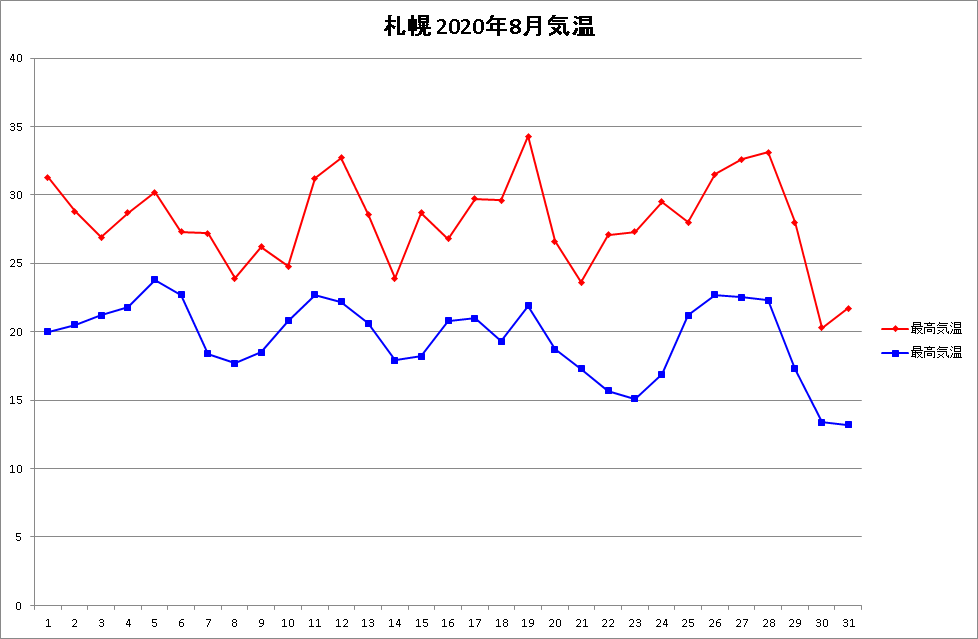
歌ネットから歌詞を取得してテキストファイルに保存
CONST ssfDESKTOP = 0
DIM IE = CREATEOLEOBJ("InternetExplorer.Application")
IE.Visible = TRUE
IE.Navigate("https://www.uta-net.com/song/280568/")
BusyWait(IE)
DIM element, elements, name, lyrics
element = IE.document.getElementById("view_kashi")
elements = element.getElementsByClassName("title")
name = TRIM(elements.Item(0).innerText)
element = IE.document.getElementById("kashi_area")
lyrics = element.innerText
IE.Quit
DIM Shell = CREATEOLEOBJ("Shell.Application")
DIM Folder = Shell.NameSpace(ssfDESKTOP)
DIM path = Folder.Self.Path
DIM FSO = CREATEOLEOBJ("Scripting.FileSystemObject")
path = uniqueFilename(FSO.BuildPath(path, name + ".txt"))
DIM FID = FOPEN(path, F_READ OR F_WRITE)
FPUT(FID, lyrics)
FCLOSE(FID)
//////////////////////////////////////////////////
// 【引数】
// array : 要素を追加する配列(参照引数)
// values : 追加する要素をvalue1から指定
// 【戻り値】
// 処理後の配列の要素の数
//////////////////////////////////////////////////
FUNCTION arrayPush(var array[], value1 = EMPTY, value2 = EMPTY, value3 = EMPTY, value4 = EMPTY, value5 = EMPTY, value6 = EMPTY, value7 = EMPTY, value8 = EMPTY, value9 = EMPTY, value10 = EMPTY, value11 = EMPTY, value12 = EMPTY, value13 = EMPTY, value14 = EMPTY, value15 = EMPTY, value16 = EMPTY)
DIM i = 1
WHILE EVAL("value" + i) <> EMPTY
DIM res = RESIZE(array, UBound(array) + 1)
array[res] = EVAL("value" + i)
i = i + 1
WEND
RESULT = LENGTH(array)
FEND
//////////////////////////////////////////////////
// 【引数】
// needle : 検索する値
// haystack : 配列
// 【戻り値】
// needleが見つかった場合に配列のキー
//////////////////////////////////////////////////
FUNCTION arraySearch(needle, haystack[])
DIM i = 0
FOR item IN haystack
IFB item = needle THEN
RESULT = i
EXIT
ENDIF
i = i + 1
NEXT
FEND
//////////////////////////////////////////////////
// 【引数】
// IE : IEオブジェクト
// 【戻り値】
//
//////////////////////////////////////////////////
PROCEDURE BusyWait(Var IE)
SLEEP(0.500)
DIM t = GETTIME()
TRY
REPEAT
DIM tm = GETTIME() - t
FUKIDASI("BusyWait:" + tm)
SLEEP(0.010)
IF tm >= 60 THEN BREAK
UNTIL !IE.Busy AND IE.readyState = 4
EXCEPT
IE = getIEObj(-1)
PRINT IE.document.URL + " のIEオブジェクトを取得しました。"
BusyWait(IE)
ENDTRY
FUKIDASI()
FEND
//////////////////////////////////////////////////
// 【引数】
// 文字列 or 数値 : 取得したい<a href="https://uwsc.jp/com/ie/" >InternetExplorer オブジェクト</a>のタイトル・URLもしくは数値を指定
// 完全一致フラグ : (TRUE : 文字列が完全一致したものを取得、FALSE : 文字列の一部を含むものを取得)
// 【戻り値】
// 条件に一致する<a href="https://uwsc.jp/com/ie" >InternetExplorer</a>
//////////////////////////////////////////////////
FUNCTION getIEObj(str, flg = FALSE)
DIM Shell = CREATEOLEOBJ("Shell.Application")
DIM ShellWindows = Shell.Windows
DIM IE[-1]
FOR i = 0 TO ShellWindows.Count - 1
TRY
IFB ShellWindows.Item(i).Name = "Internet Explorer" THEN
arrayPush(IE, ShellWindows.Item(i))
ENDIF
EXCEPT
ENDTRY
NEXT
SELECT CHKNUM(str)
CASE TRUE
IFB str = 0 THEN
RESULT = LENGTH(IE)
ELSE
IF str < 0 THEN str = str + LENGTH(IE) + 1
TRY
RESULT = IE[str-1]
EXCEPT
RESULT = ERR_VALUE
ENDTRY
ENDIF
CASE FALSE
DIM pattern = IIF(flg, "^" + str + "$", str)
DIM titleList = SLICE(IE)
FOR i = 0 TO UBound(titleList)
titleList[i] = titleList[i].Document.title
NEXT
DIM urlList = SLICE(IE)
FOR i = 0 TO UBound(urlList)
urlList[i] = urlList[i].Document.URL
NEXT
DIM num = ERR_VALUE
SELECT TRUE
CASE pregGrep(pattern, titleList) <> FALSE; num = arraySearch(pregGrep(pattern, titleList)[0], titleList)
CASE pregGrep(pattern, urlList) <> FALSE; num = arraySearch(pregGrep(pattern, urlList)[0], urlList)
SELEND
TRY
RESULT = IE[num]
EXCEPT
RESULT = ERR_VALUE
ENDTRY
SELEND
FEND
//////////////////////////////////////////////////
// 【引数】
// expr : 評価する式
// truepart : 評価した式がTrueのときに返す値
// falsepart : 評価した式がFalseのときに返す値
// 【戻り値】
// truepart : 評価した式がTrueのとき、falsepart : 評価した式がFalseのとき
//////////////////////////////////////////////////
FUNCTION IIF(expr, truepart, falsepart)
IFB EVAL(expr) THEN
RESULT = truepart
ELSE
RESULT = falsepart
ENDIF
FEND
//////////////////////////////////////////////////
// 【引数】
// pattern : 検索するパターンを表す文字列
// array : 検索される配列
// 【戻り値】
//
//////////////////////////////////////////////////
FUNCTION pregGrep(pattern, array[], flags = 0)
DIM res[-1]
FOR item IN array
IF reTest(item, pattern) THEN arrayPush(res, item)
NEXT
RESULT = SLICE(res)
FEND
//////////////////////////////////////////////////
// 【引数】
// str : 正規表現による検索の対象となる文字列
// Pattern : 正規表現で使用するパターンを設定
// IgnoreCase : 大文字・小文字を区別しない場合はTrue、区別する場合はFalse
// Global : 文字列全体を検索する場合はTrue、しない場合はFalse
// 【戻り値】
// 正規表現にマッチするかどうかを示すブール値
//////////////////////////////////////////////////
FUNCTION reTest(str, Pattern, IgnoreCase = TRUE, Global = TRUE)
DIM re = CREATEOLEOBJ("VBScript.RegExp")
re.Pattern = Pattern
re.IgnoreCase = IgnoreCase
re.Global = Global
RESULT = re.Test(str)
FEND
//////////////////////////////////////////////////
// 【引数】
// inputs : 繰り返す文字列
// multiplier : inputsを繰り返す回数
// 【戻り値】
// inputsをmultiplier回を繰り返した文字列を返します
//////////////////////////////////////////////////
FUNCTION strRepeat(inputs, multiplier)
DIM res = ""
FOR n = 1 TO multiplier
res = res + inputs
NEXT
RESULT = res
FEND
//////////////////////////////////////////////////
// 【引数】
// arrayname : 上限値を求める配列の名前
// dimension : 返す次元を示す整数
// 【戻り値】
// 配列の上限値
//////////////////////////////////////////////////
FUNCTION UBound(arrayname[], dimension = 1)
RESULT = EVAL("RESIZE(arrayname" + strRepeat("[0]", dimension - 1) + ")")
FEND
//////////////////////////////////////////////////
// 【引数】
// path : ファイルのパス
// 【戻り値】
// 重複しないファイル名
//////////////////////////////////////////////////
FUNCTION uniqueFilename(path)
DIM FSO = CREATEOLEOBJ("Scripting.FileSystemObject")
IFB FSO.FileExists(path) THEN
DIM fol = FSO.GetParentFolderName(path)
DIM filename = FSO.GetBaseName(path)
DIM extension = FSO.GetExtensionName(path)
DIM i = 2
WHILE FSO.FileExists(FSO.BuildPath(fol, filename + " (" + i + ")." + extension))
i = i + 1
WEND
RESULT = FSO.BuildPath(fol, filename + " (" + i + ")." + extension)
ELSE
RESULT = path
ENDIF
FEND